
Προσαρμογή φωτισμού, έκθεσης και άλλων στοιχείων μιας φωτογραφίας στις Φωτογραφίες στο Mac
Μπορείτε να χρησιμοποιήσετε τα εργαλεία προσαρμογής των Φωτογραφιών για να αλλάξετε εύκολα τον φωτισμό και τα χρώματα μιας φωτογραφίας. Μπορείτε να βελτιώσετε αυτόματα μια φωτογραφία – οι Φωτογραφίες αναλύουν την εικόνα και εφαρμόζουν τον σωστό συνδυασμό προσαρμογών για να δώσουν τη βέλτιστη εμφάνιση στις φωτογραφίες σας. Μπορείτε επίσης να αποκαλύψετε στοιχεία ελέγχου ακριβείας που σας επιτρέπουν να ρυθμίσετε με ακρίβεια κάθε προσαρμογή, συμπεριλαμβανομένων της έκθεσης, των φωτεινών και σκοτεινών σημείων, της φωτεινότητας και της αντίθεσης.
Σημείωση: Μπορείτε επίσης να εφαρμόσετε προσαρμογές σε βίντεο. Δείτε την ενότητα Αλλαγή και βελτίωση ενός βίντεο.
Συμβουλή: Για τη γρήγορη εμφάνιση των εργαλείων προσαρμογής κατά την επεξεργασία, πατήστε το A.
Βασικές προσαρμογές σε φωτογραφίες
Στην εφαρμογή «Φωτογραφίες»
 στο Mac, κάντε διπλό κλικ σε μια φωτογραφία και μετά κάντε κλικ στην «Επεξεργασία» στη γραμμή εργαλείων.
στο Mac, κάντε διπλό κλικ σε μια φωτογραφία και μετά κάντε κλικ στην «Επεξεργασία» στη γραμμή εργαλείων.Κάντε κλικ στην «Προσαρμογή» στη γραμμή εργαλείων.
Κάντε κλικ στο βέλος
 δίπλα στα «Φως», «Χρώμα» ή «Ασπρόμαυρο» και μετά σύρετε το ρυθμιστικό έως ότου είστε ικανοποιημένοι με την όψη της φωτογραφίας.
δίπλα στα «Φως», «Χρώμα» ή «Ασπρόμαυρο» και μετά σύρετε το ρυθμιστικό έως ότου είστε ικανοποιημένοι με την όψη της φωτογραφίας.Για να διορθώσουν αυτόματα τη φωτογραφία οι Φωτογραφίες, κάντε κλικ στην επιλογή «Αυτόματα».
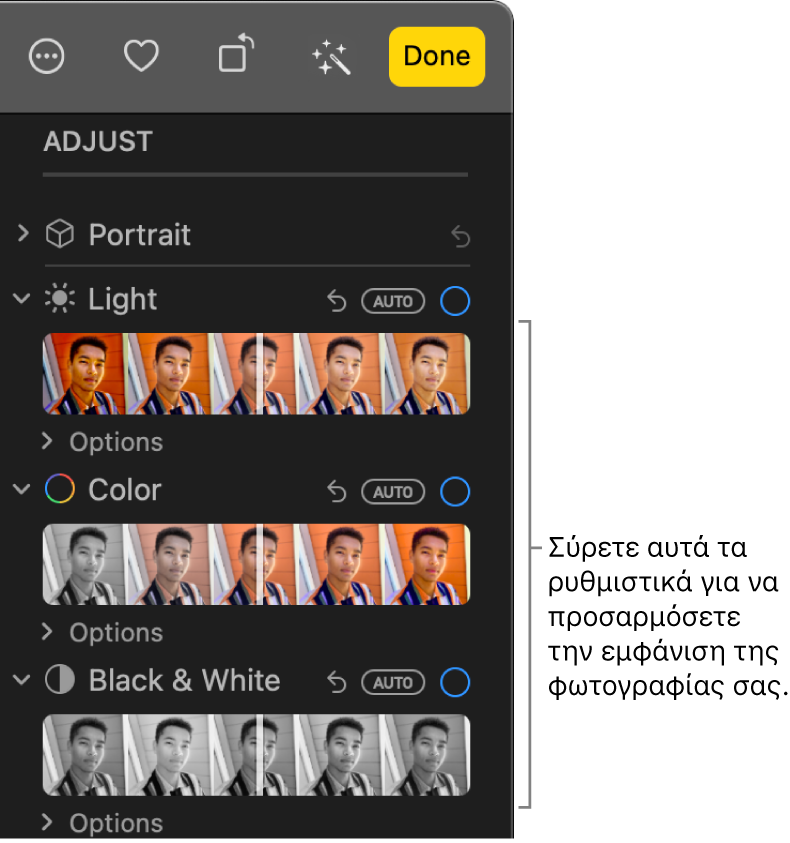
Συμβουλή: Για απόρριψη των αλλαγών σας και επαναφορά των αρχικών ρυθμίσεων, για μια συγκεκριμένη προσαρμογή, κάντε διπλό κλικ στο ρυθμιστικό της. Όταν κάνετε μια προσαρμογή, εμφανίζεται ένα μπλε σημάδι επιλογής δίπλα στο όνομα της προσαρμογής που υποδεικνύει ότι έγινε μια αλλαγή. Μπορείτε να επιλέξετε ή να αποεπιλέξετε το σημάδι επιλογής για προσωρινή ενεργοποίηση ή απενεργοποίηση της προσαρμογής ώστε να δείτε πώς επηρεάζει τη φωτογραφία.
Πραγματοποίηση ακριβών προσαρμογών φωτισμού
Μπορείτε να ρυθμίσετε με ακρίβεια τις προσαρμογές που έχετε κάνει στις ρυθμίσεις φωτισμού μιας φωτογραφίας.
Στην εφαρμογή «Φωτογραφίες»
 στο Mac, κάντε διπλό κλικ σε μια φωτογραφία και μετά κάντε κλικ στην «Επεξεργασία» στη γραμμή εργαλείων.
στο Mac, κάντε διπλό κλικ σε μια φωτογραφία και μετά κάντε κλικ στην «Επεξεργασία» στη γραμμή εργαλείων.Κάντε κλικ στην «Προσαρμογή» στη γραμμή εργαλείων, κάντε κλικ στο βέλος
 δίπλα στο «Φως» και μετά κάντε κλικ στο βέλος
δίπλα στο «Φως» και μετά κάντε κλικ στο βέλος  δίπλα στις «Επιλογές».
δίπλα στις «Επιλογές».Σύρετε οποιοδήποτε από τα ρυθμιστικά για αλλαγή της όψης της φωτογραφίας:
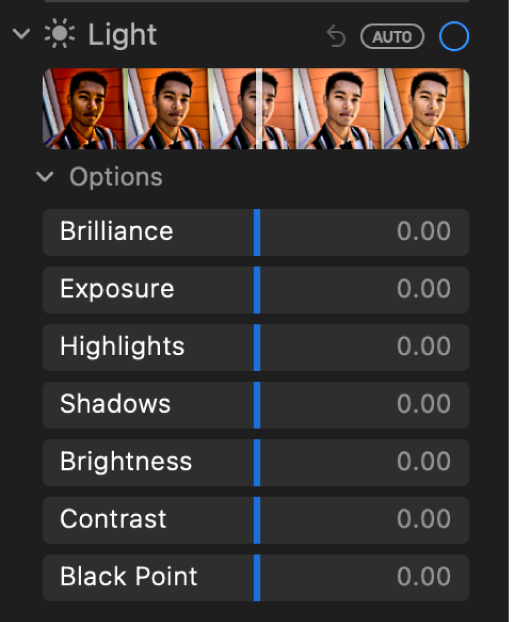
Λαμπρότητα: Προσαρμόζει μια φωτογραφία και την κάνει να φαίνεται πιο πλούσια και πιο ζωντανή, φωτίζοντας τα σκοτεινά τμήματα, ενισχύοντας τα φωτεινά σημεία και προσθέτοντας αντίθεση για αποκάλυψη των κρυμμένων λεπτομερειών. Η προσαρμογή είναι χρωματικά ουδέτερη (δεν εφαρμόζεται κορεσμός), αλλά μπορεί να υπάρχει μια αντιληπτή αλλαγή στα χρώματα διότι οι φωτεινότερες εικόνες με περισσότερη αντίθεση εμφανίζονται πιο «ζωντανές».
Έκθεση: Προσαρμόζει τη φωτεινότητα ή τη σκουρότητα ολόκληρης της εικόνας.
Φωτεινά σημεία: Προσαρμόζει τα φωτεινά σημεία.
Σκοτεινά σημεία: Προσαρμόζει τις λεπτομέρειες που εμφανίζονται σε σκιές.
Φωτεινότητα: Προσαρμόζει τη φωτεινότητα της φωτογραφίας.
Αντίθεση: Προσαρμόζει την αντίθεση της φωτογραφίας.
Μαύρο σημείο: Ρυθμίζει το σημείο όπου τα σκουρότερα τμήματα της εικόνας γίνονται εντελώς μαύρα χωρίς να φαίνεται καμία λεπτομέρεια. Η ρύθμιση του μαύρου σημείου μπορεί να βελτιώσει την αντίθεση σε μια ξεθωριασμένη φωτογραφία.
Συμβουλή: Τοποθετήστε τον δείκτη πάνω σε ένα ρυθμιστικό και πατήστε και κρατήστε πατημένο το πλήκτρο Option για επέκταση του εύρους τιμών του ρυθμιστικού.
Πραγματοποίηση ακριβών προσαρμογών χρώματος
Μπορείτε να ρυθμίσετε με ακρίβεια τις προσαρμογές που έχετε κάνει στις ρυθμίσεις κορεσμού, παλμικότητας και χρωματισμού μιας φωτογραφίας.
Στην εφαρμογή «Φωτογραφίες»
 στο Mac, κάντε διπλό κλικ σε μια φωτογραφία και μετά κάντε κλικ στην «Επεξεργασία» στη γραμμή εργαλείων.
στο Mac, κάντε διπλό κλικ σε μια φωτογραφία και μετά κάντε κλικ στην «Επεξεργασία» στη γραμμή εργαλείων.Κάντε κλικ στην «Προσαρμογή» στη γραμμή εργαλείων, κάντε κλικ στο βέλος
 δίπλα στο «Χρώμα» και μετά κάντε κλικ στο βέλος
δίπλα στο «Χρώμα» και μετά κάντε κλικ στο βέλος  δίπλα στις «Επιλογές».
δίπλα στις «Επιλογές».Σύρετε οποιοδήποτε από τα ρυθμιστικά για αλλαγή της όψης της φωτογραφίας:
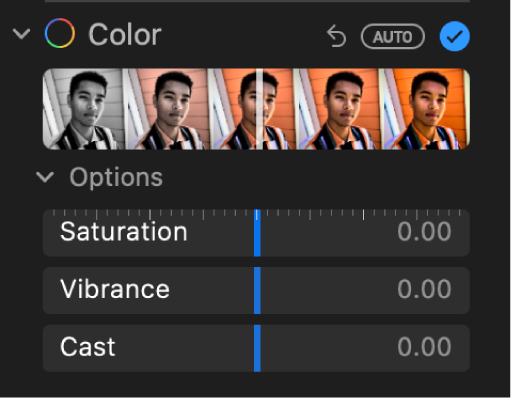
Κορεσμός: Προσαρμόζει τη συνολική χρωματική ένταση της φωτογραφίας.
Παλμικότητα: Προσαρμόζει τη χρωματική αντίθεση και τον διαχωρισμό μεταξύ παρόμοιων χρωμάτων στη φωτογραφία.
Χρωματισμός: Προσαρμόζει και διορθώνει τον χρωματισμό στη φωτογραφία.
Συμβουλή: Τοποθετήστε τον δείκτη πάνω σε ένα ρυθμιστικό και πατήστε και κρατήστε πατημένο το πλήκτρο Option για επέκταση του εύρους τιμών του ρυθμιστικού.
Πραγματοποίηση ασπρόμαυρων προσαρμογών με ακρίβεια
Μπορείτε να ρυθμίσετε με ακρίβεια την ένταση των τόνων και των γκρι περιοχών και να αλλάξετε τους κόκκους μιας φωτογραφίας.
Στην εφαρμογή «Φωτογραφίες»
 στο Mac, κάντε διπλό κλικ σε μια φωτογραφία και μετά κάντε κλικ στην «Επεξεργασία» στη γραμμή εργαλείων.
στο Mac, κάντε διπλό κλικ σε μια φωτογραφία και μετά κάντε κλικ στην «Επεξεργασία» στη γραμμή εργαλείων.Κάντε κλικ στην «Προσαρμογή» στη γραμμή εργαλείων, κάντε κλικ στο βέλος
 δίπλα στο «Ασπρόμαυρο» και μετά κάντε κλικ στο βέλος
δίπλα στο «Ασπρόμαυρο» και μετά κάντε κλικ στο βέλος  δίπλα στις «Επιλογές».
δίπλα στις «Επιλογές».Σύρετε οποιοδήποτε από τα ρυθμιστικά για αλλαγή της όψης της φωτογραφίας:

Ένταση: Αυξάνει ή μειώνει την ένταση των τόνων στη φωτογραφία.
Ουδέτερα: Ξανοίγει ή σκουραίνει τις γκρίζες περιοχές της φωτογραφίας.
Τόνος: Προσαρμόζει τη φωτογραφία για εμφάνιση υψηλότερης ή χαμηλότερης αντίθεσης.
Κόκκος: Προσαρμόζει την ποσότητα κόκκων φιλμ που εμφανίζονται στη φωτογραφία.